Loop online een video voor YouTube op iPhone
Het is onvermijdelijk dat het moment komt waarop we moeten beslissen wat we willen downloaden en wat we willen verwijderen, aangezien het geheugen van de telefoon niet oneindig is.
Daarom houden we het bij Clideo bij online oplossingen waarmee je afbeeldingen en video's vanuit een browser kunt bewerken zonder nieuwe software te installeren.
Als u een video moet herhalen, duurt dit niet langer dan een paar minuten. De exacte verwerkingssnelheid hangt af van uw internetverbinding en de oorspronkelijke grootte van het bestand. Wat nog belangrijker is:het kost u geen cent zolang uw bestand niet groter is dan 500 MB.
Maak je geen zorgen – onze tools zijn vanzelfsprekend en begrijpelijk zonder lange handleidingen of tutorials. Alles wat je nodig hebt is een korte beschrijving van de basisstappen, en hier gaat het.
-
Upload een video naar de tool
Open de Video Looper van Clideo, zoek de knop "Bestand kiezen" en klik erop om te uploaden vanaf uw apparaat. Of bel het vervolgkeuzemenu en voeg de opname toe vanaf uw persoonlijke apparaat of cloudopslagaccounts.
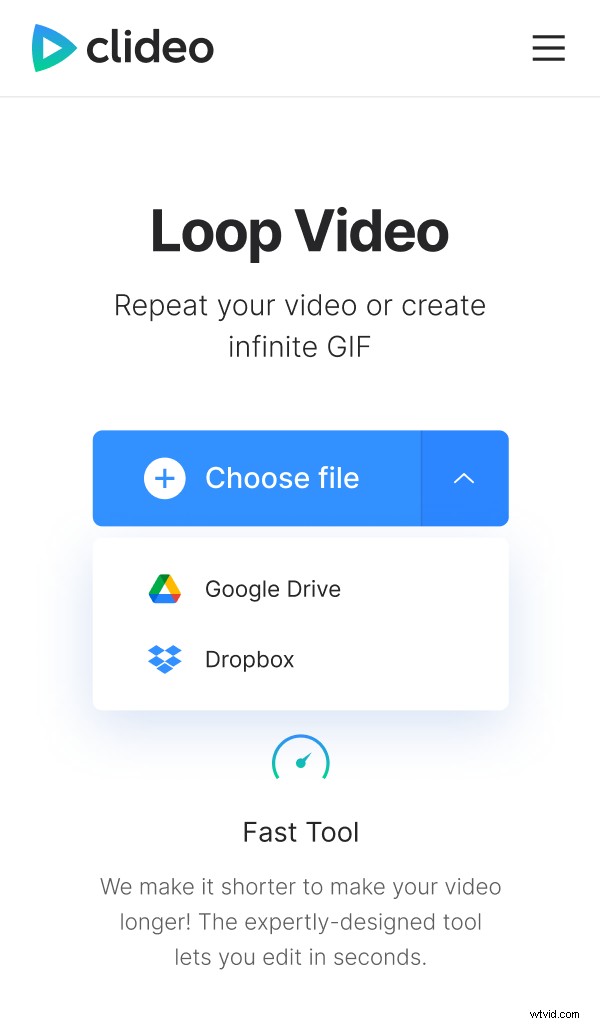
-
Herhaal een video voor YouTube op iPhone
Bepaal hoe vaak je video wordt herhaald, van 2 tot 6. Je kunt ook op het oneindigheidsteken drukken en een opname veranderen in een eindeloze GIF.
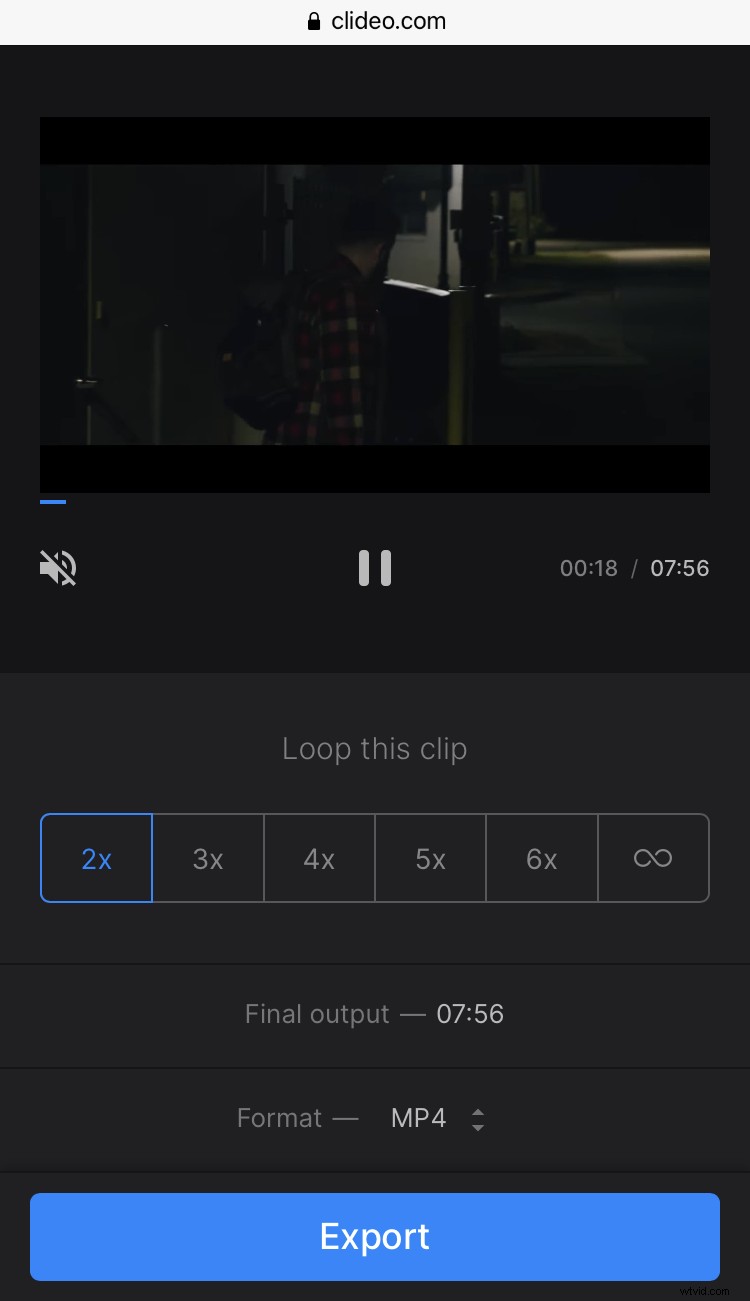
Selecteer het uitvoerformaat:hoewel de meeste sociale media de voorkeur geven aan MOV of MP4, kunt u nog steeds exotische extensies selecteren zoals OGV, RMVB, ASF en andere.
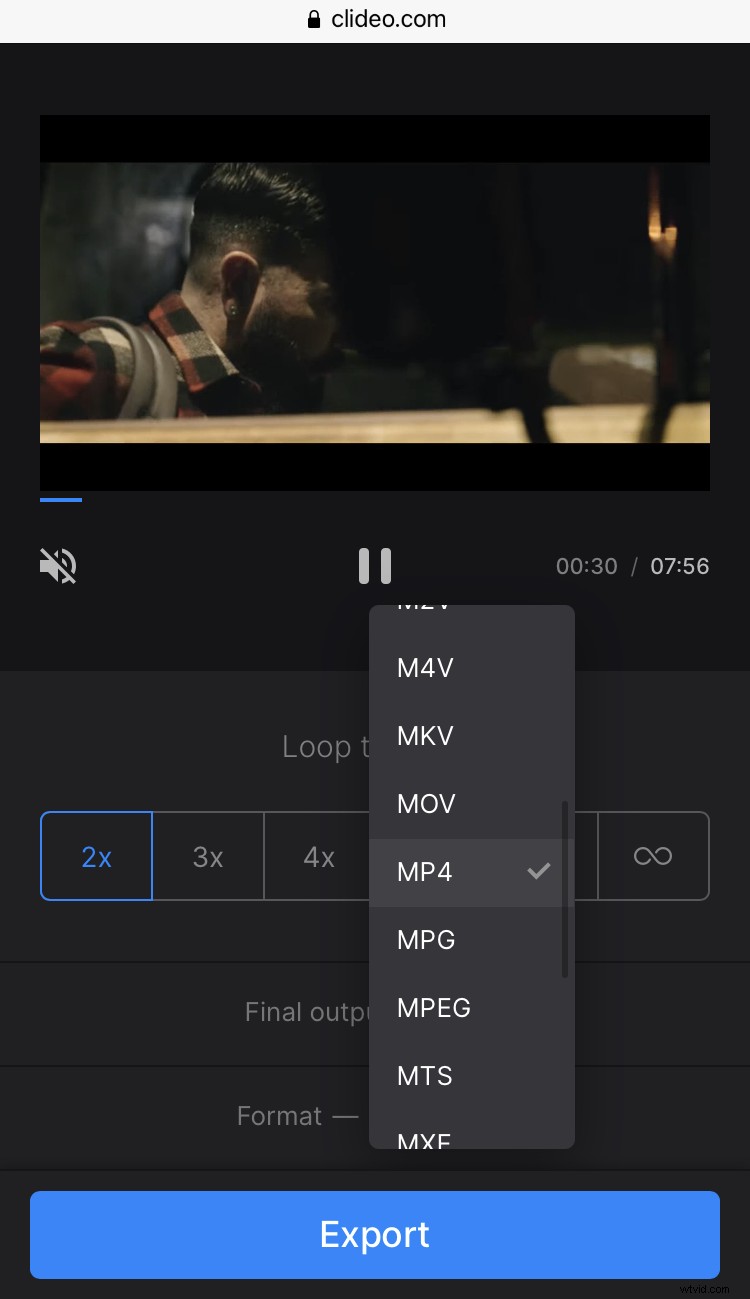
Tik op "Exporteren" en wacht terwijl je video wordt verwerkt.
-
Sla de herhaalde video op
Geniet voor de laatste keer van je project voordat je het opslaat en als alles perfect is, download je het naar je iPhone, Google Drive of Dropbox. Als u iets wilt wijzigen, tikt u op het deelvenster "Bewerken", vervolgens op "OK", als het pop-upvenster verschijnt, en keert u terug naar de editor.
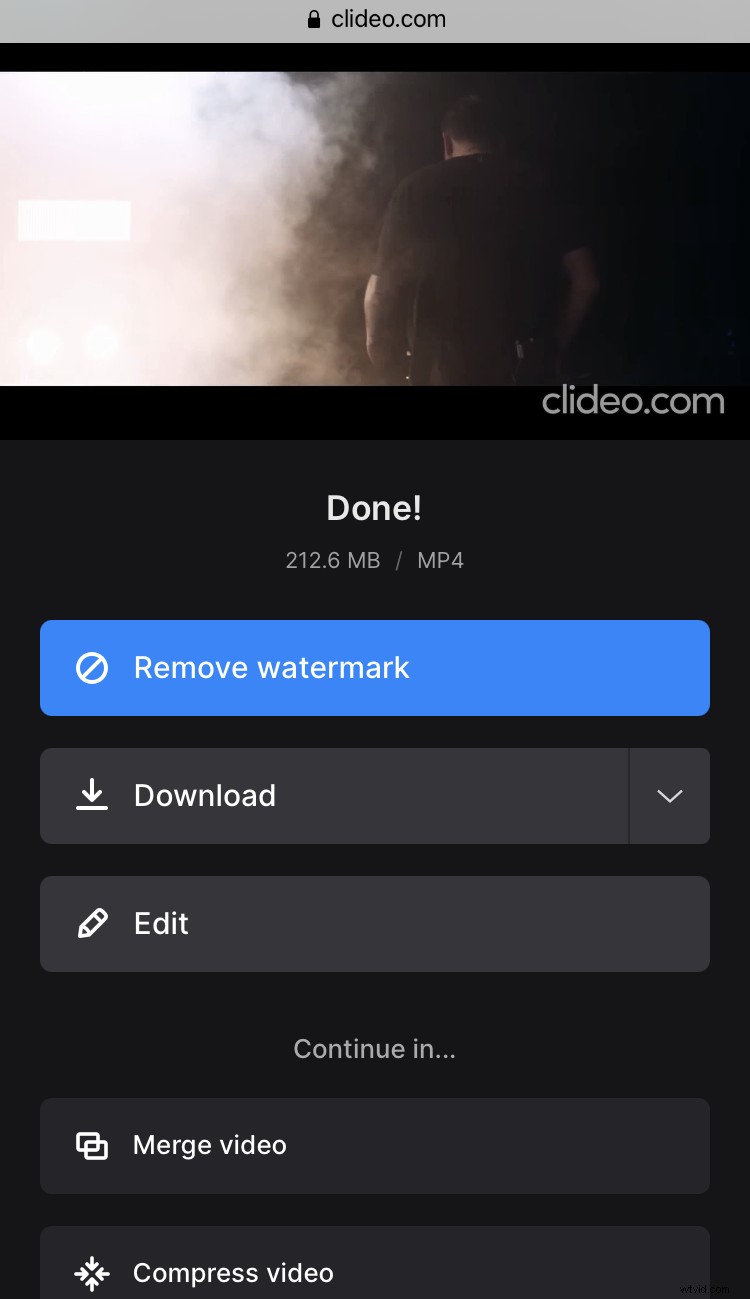
Als u een watermerk wilt verwijderen of wilt doorgaan met bewerken in andere tools, registreer dan een account en abonneer u op de pro-versie van Clideo.
